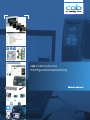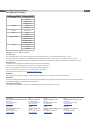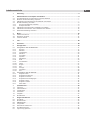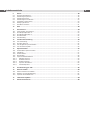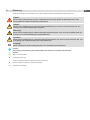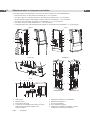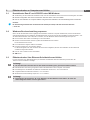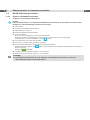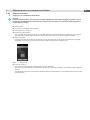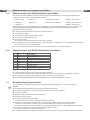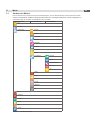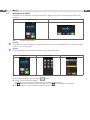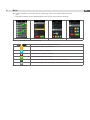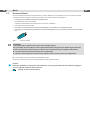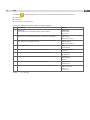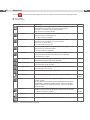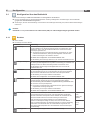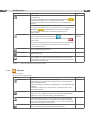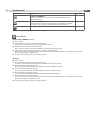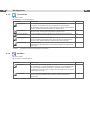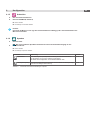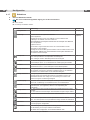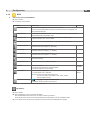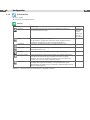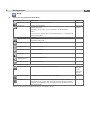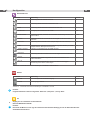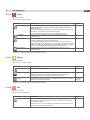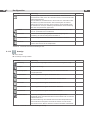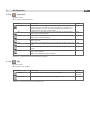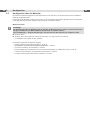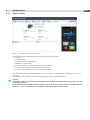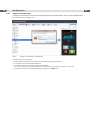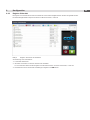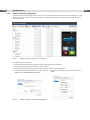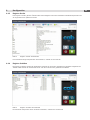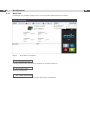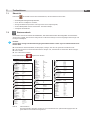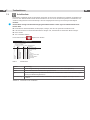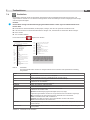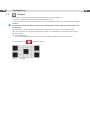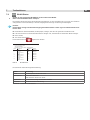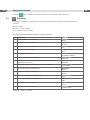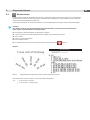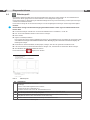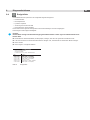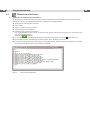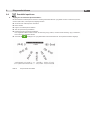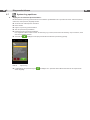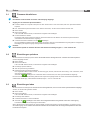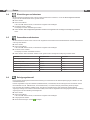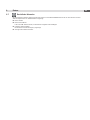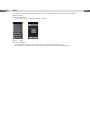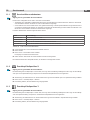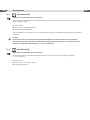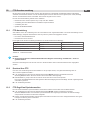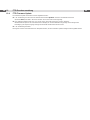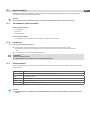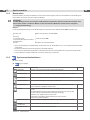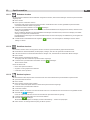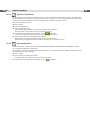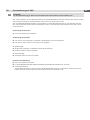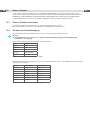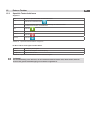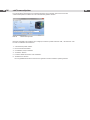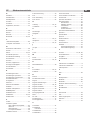cab-Etikettendrucker
Kongurationsanleitung

2 2
Kongurationsanleitung
für folgende Produkte
Familie Typ
SQUIX SQUIX 2
SQUIX 4
SQUIX 4.3
SQUIX 6.3
AXON AXON 2
AXON 2.1
MACH MACH 4S
EOS EOS2
EOS5
HERMES Q HERMES Q2
HERMES Q4
HERMES Q4.3
HERMES Q6.3
PX Q PX Q4
PX Q4.3
PX Q6.3
Ausgabe: 11/2020 - Art.-Nr. 9009898
Urheberrecht
Diese Dokumentation sowie Übersetzungen hiervon sind Eigentum der cab Produkttechnik GmbH & Co KG.
Das Reproduzieren, Verarbeiten, Vervielfältigen oder Verbreiten im Ganzen oder in Teilen zu anderen Zwecken als der
Verfolgung der ursprünglichen bestimmungsgemäßen Verwendung erfordert die vorherige schriftliche Genehmigung der cab.
Warenzeichen
Windows ist ein eingetragenes Warenzeichen der Microsoft Corporation.
TrueType
TM
ist ein eingetragenes Warenzeichen von Apple Computer, Inc.
ZPL
TM
ist ein eingetragenes Warenzeichen von Zebra Technologies Inc.
cab verwendet Freie und Open Source Software in den Produkten.
Weitere Informationen dazu unter www.cab.de/opensource.
Redaktion
Bei Fragen oder Anregungen bitte an cab Produkttechnik GmbH & Co KG Adresse Deutschland wenden.
Aktualität
Durch die ständige Weiterentwicklung der Geräte können Abweichungen zwischen der Dokumentation und dem Gerät auftreten.
Die aktuelle Ausgabe ist zu nden unter www.cab.de.
Geschäftsbedingungen
Lieferungen und Leistungen erfolgen zu den Allgemeinen Verkaufsbedingungen der cab.
Deutschland
cab Produkttechnik GmbH & Co KG
Karlsruhe
Tel. +49 721 6626 0
www.cab.de
USA
cab Technology, Inc.
Chelmsford, MA
Tel. +1 978 250 8321
www.cab.de/us
Taiwan
cab Technology Co., Ltd.
Taipeh
Tel. +886 (02) 8227 3966
www.cab.de/tw
China
cab (Shanghai) Trading Co., Ltd.
Guangzhou
Tel. +86 (020) 2831 7358
www.cab.de/cn
Frankreich
cab Technologies S.à.r.l.
Niedermodern
Tel. +33 388 722501
www.cab.de/fr
Mexiko
cab Technology, Inc.
Juárez
Tel. +52 656 682 4301
www.cab.de/es
China
cab (Shanghai) Trading Co., Ltd.
Shanghai
Tel. +86 (021) 6236 3161
www.cab.de/cn
Südafrika
cab Technology (Pty) Ltd.
Randburg
Tel. +27 11 886 3580
www.cab.de/za

3
Inhaltsverzeichnis
1 Einleitung ................................................................................................................................................ 5
2 Etikettendrucker an Computer anschließen ........................................................................................ 6
2.1 Druckdienste Raw-IP und LPR/LPD unter MS Windows ......................................................................... 7
2.2 Windows-Druckereinstellung anpassen ...................................................................................................7
2.3 Etikettendrucker über Ethernet-Schnittstelle anschließen .......................................................................7
2.4 WLAN-Verbindung einrichten ...................................................................................................................8
2.4.1 Drucker mit Netzwerk verbinden ........................................................................................................8
2.4.2 Hotspot einrichten...............................................................................................................................9
2.5 Etikettendrucker über USB-Schnittstelle anschließen ............................................................................10
2.6 Etikettendrucker über RS-232-Schnittstelle anschließen .......................................................................10
2.7 Bluetooth-Verbindung einrichten ............................................................................................................10
3 Menü ...................................................................................................................................................... 11
3.1 Struktur des Menüs .................................................................................................................................11
3.2 Navigieren im Menü ............................................................................................................................... 12
3.3 Serviceschlüssel ....................................................................................................................................14
4 Info ......................................................................................................................................................... 15
5 Sicherheit .............................................................................................................................................. 16
6 Konguration ........................................................................................................................................ 17
6.1 Konguration über das Bedienfeld .........................................................................................................17
6.1.1 Drucken ............................................................................................................................................ 17
6.1.2 Etiketten............................................................................................................................................18
6.1.3 Transferfolie ......................................................................................................................................20
6.1.4 Abreißen ...........................................................................................................................................20
6.1.5 Schneiden.........................................................................................................................................21
6.1.6 Spenden ........................................................................................................................................... 21
6.1.7 Etikettieren........................................................................................................................................22
6.1.8 RFID ................................................................................................................................................. 23
6.1.9 Schnittstellen .................................................................................................................................... 24
6.1.10 Fehler ...............................................................................................................................................27
6.1.11 Region .............................................................................................................................................. 27
6.1.12 Zeit....................................................................................................................................................27
6.1.13 Anzeige.............................................................................................................................................28
6.1.14 Interpreter .........................................................................................................................................29
6.1.15 ZPL ...................................................................................................................................................29
6.2 Konguration über die Webseite ............................................................................................................30
6.2.1 Register Status .................................................................................................................................31
6.2.2 Register Einstellungen......................................................................................................................32
6.2.3 Register Sicherheit ........................................................................................................................... 33
6.2.4 Register Benachrichtigungen ...........................................................................................................34
6.2.5 Register Geräte ................................................................................................................................ 35
6.2.6 Register Schriften .............................................................................................................................35
6.2.7 Menü Hilfe ........................................................................................................................................36
7 Testfunktionen ...................................................................................................................................... 37
7.1 Übersicht ................................................................................................................................................37
7.2 Statusausdruck ......................................................................................................................................37
7.3 Schriftenliste ...........................................................................................................................................38
7.4 Geräteliste ..............................................................................................................................................39
7.5 Testgitter .................................................................................................................................................40
7.6 WLAN Status ..........................................................................................................................................41
8 Diagnosefunktionen ............................................................................................................................. 42
8.1 Druckkopf ...............................................................................................................................................42
8.2 Monitormodus ........................................................................................................................................43
8.3 Etikettenprol .........................................................................................................................................44
8.4 Ereignisliste ............................................................................................................................................45
8.5 Datenstrom aufzeichnen ........................................................................................................................ 46
8.6 Druckbild speichern ................................................................................................................................47
8.7 System-Log speichern ...........................................................................................................................48

4 4
9 Extras .................................................................................................................................................... 49
9.1 Firmware aktualisieren ...........................................................................................................................49
9.2 Einstellungen speichern .........................................................................................................................49
9.3 Einstellungen laden ................................................................................................................................49
9.4 Einstellungen zurücksetzen ...................................................................................................................50
9.5 Passwörter zurücksetzen .......................................................................................................................50
9.6 Reinigungsintervall .................................................................................................................................50
9.7 Rechtliche Hinweise ...............................................................................................................................51
10 Hilfe ....................................................................................................................................................... 52
11 Servicemenü ......................................................................................................................................... 53
11.1 Servicezähler zurücksetzen ................................................................................................................... 53
11.2 Druckkopf Nullposition X ........................................................................................................................53
11.3 Druckkopf Nullposition Y ........................................................................................................................ 53
11.4 Druckermodell ........................................................................................................................................54
11.5 Kein Branding .........................................................................................................................................54
12 FTP-Druckerverwaltung ....................................................................................................................... 55
12.1 FTP-Anmeldung .....................................................................................................................................55
12.2 Drucken über FTP ..................................................................................................................................55
12.3 FTP-Zugriff auf Speichermedien ............................................................................................................55
12.4 FTP-Firmware-Update ...........................................................................................................................56
13 Speichermedien ................................................................................................................................... 57
13.1 Verwendbare Speichermedien ...............................................................................................................57
13.2 Installieren ..............................................................................................................................................57
13.3 Ordnerstruktur ........................................................................................................................................57
13.4 Beschreiben ........................................................................................................................................... 58
13.5 Speichermedienfunktionen .....................................................................................................................58
13.5.1 Etiketten drucken ..............................................................................................................................59
13.5.2 Dateiliste drucken .............................................................................................................................59
13.5.3 Dateien kopieren ..............................................................................................................................59
13.5.4 Speicher formatieren ........................................................................................................................ 60
13.5.5 Standardspeicher .............................................................................................................................60
14 Fernbedienung per VNC ...................................................................................................................... 61
15 Externe Tastatur ................................................................................................................................... 62
15.1 Externe Tastatur anschließen .................................................................................................................62
15.2 Hinweise zur Tastaturbelegung ..............................................................................................................62
15.3 Spezielle Tastenfunktionen ....................................................................................................................63
16 cabFirmwareUpdater ........................................................................................................................... 64
17 Stichwortverzeichnis ........................................................................................................................... 65
Inhaltsverzeichnis

5
Wichtige Informationen und Hinweise sind in dieser Dokumentation folgendermaßen gekennzeichnet:
Gefahr!
Macht auf eine außerordentliche große, unmittelbar bevorstehende Gefahr für Gesundheit oder Leben
durch gefährliche elektrische Spannung aufmerksam.
!
Gefahr!
Macht auf eine Gefährdung mit hohem Risikograd aufmerksam, die, wenn sie nicht vermieden wird, den
Tod oder eine schwere Verletzung zur Folge hat.
!
Warnung!
Macht auf eine Gefährdung mit mittlerem Risikograd aufmerksam, die, wenn sie nicht vermieden wird, den
Tod oder eine schwere Verletzung zur Folge haben kann.
!
Vorsicht!
Macht auf eine Gefährdung mit niedrigem Risikograd aufmerksam, die, wenn sie nicht vermieden wird, eine
geringfügige oder mäßige Verletzung zur Folge haben kann.
!
Achtung!
Macht auf mögliche Sachbeschädigung oder einen Qualitätsverlust aufmerksam.
i
Hinweis!
Ratschläge zur Erleichterung des Arbeitsablaufs oder Hinweis auf wichtige Arbeitsschritte.
Umwelt!
Tipps zu Umweltschutz
Handlungsanweisung
Verweis auf Kapitel, Position, Bildnummer oder Dokument.
Option (Zubehör, Peripherie, Sonderausstattung).
Zeit Darstellung im Display.
1 Einleitung

6 6
2 Etikettendrucker an Computer anschließen
Es bestehen folgende Möglichkeiten zum Anschluss eines Computers an den Etikettendrucker :
• Direkter Anschluss an die Ethernet-Schnittstelle (6) "2.3" auf Seite 7.
• Anschluss über ein Computernetzwerk an die Ethernet-Schnittstelle (6) "2.3" auf Seite 7.
• WLAN-Verbindung über WLAN-Adapter an einer USB-Host-Schnittstelle "2.4" auf Seite 8.
• Anschluss an die USB-High Speed-Device-Schnittstelle (5) "2.5" auf Seite 10.
• Anschluss an die RS-232-Schnittstelle (7) "2.6" auf Seite 10.
• Verbindung über einen optionalen Bluetooth-Adapter an einer USB-Host-Schnittstelle "2.7" auf Seite 10.
SQUIX
1
2
5
3
4
7
6
8
9
EOS
1
2
5
3
4
7
6
9
MACH 4S
3
2
4 5 6 7
1
HERMES Q
3
4
5
6
7
8
1
2
2
1
7
6
5
4
33
8
HERMES QL HERMES QR
PX Q
3 4 5 6 7
1 2 8
1 Netzschalter
2 Netzanschluss
3 Einschub für SD-Karte
4 2 USB-Host-Schnittstellen für Tastatur, Scanner,
USB-Speicher, Bluetooth-Adapter oder
Serviceschlüssel
5 USB-High Speed-Device-Schnittstelle
6 Ethernet 10/100 Base-T
7 RS-232-Schnittstelle
8 I/O-Schnittstelle (Option)
9 USB-Host-Schnittstelle für Tastatur, Scanner,
USB-Speicher oder Serviceschlüssel
Bild 1 Anschlüsse

7
2 Etikettendrucker an Computer anschließen
2.1 Druckdienste Raw-IP und LPR/LPD unter MS Windows
Zur Nutzung der Druckdienste Standard TCP/IP Port als zusätzlichen Anschluss für die Druckausgabe einrichten.
Bei der Konguration des neuen Anschlusses zwischen "Raw" und "LPR" wählen.
Raw-IP: Port-Adresse am Computer wählen und gleiche Port-Adresse in der Druckerkonguration verwenden.
i
Hinweis!
Im Auslieferungszustand sind die Druckdienste RawIP (Port 9100) und LPD im Drucker aktiviert.
Seite 26.
2.2 Windows-Druckereinstellung anpassen
Wenn der für die Windows-Version gültige Druckertreiber auf Ihrem Computer installiert ist, können die Windows-
Standardanwendungen zum Editieren der Etiketteninhalte und zum Start der Druckaufträge verwendet werden. Um
die Druckdienste Raw-IP oder LPR/LPD zu nutzen, sind die Windows-Druckereinstellungen anzupassen:
Druckerordner über Start > Einstellungen > Drucker öffnen.
Mit der rechten Maustaste auf das Symbol des Etikettendruckers klicken.
Ein Kontext-Menü erscheint.
Im Kontext-Menü “Eigenschaften” auswählen.
Register “Details” bzw. “Anschlüsse” öffnen.
In diesem Register sind unter anderem die Anschlüsse aufgelistet, die bei der Installation der Druckdienste
zusätzlich eingerichtet wurden.
Raw-IP- bzw. LPR-Anschluss auswählen.
OK klicken.
2.3 Etikettendrucker über Ethernet-Schnittstelle anschließen
Für den Anschluss des Etikettendruckers per Ethernet-Schnittstelle wird ein Kabel mit RJ45-Steckern für
10 Base T bzw. 100 Base T benötigt.
!
Achtung!
Für den Anschluss des Druckers an das Netzwerk unbedingt ein geschirmtes Kabel benutzen.
Etikettendrucker mit einem geeigneten Kabel an Netzwerkdose oder Computer anschließen.
Einstellungen für den Betrieb der Ethernet-Schnittstelle vornehmen 6.1.9 auf Seite 24.
Gegebenenfalls Druckdienst einrichten 2.1 auf Seite 7.
Windows-Druckereinstellung anpassen 2.2 auf Seite 7.
!
Achtung!
Einstellungen der Parameter “IP” und “Gateway” auf der Webseite nicht ändern, da sonst die
Verbindung zum Drucker verloren gehen kann.

8 8
2 Etikettendrucker an Computer anschließen
2.4 WLAN-Verbindung einrichten
2.4.1 Drucker mit Netzwerk verbinden
Zugang nur mit installiertem WLAN-Stick!
i
Hinweis!
In dieser Betriebsart kann ein vorhandenes WLAN-Netz genutzt werden, um den Drucker zu steuern und zu
kongurieren oder Druckaufträge zum Drucker zu schicken.
Menü starten.
Einstellungen > Schnittstellen > WLAN wählen.
WLAN aktivieren Seite 25.
Betriebsart > Mit Netzwerk verbinden wählen.
Access-Point wählen.
Die Suche nach verfügbaren Access-Points wird gestartet.
Im Display werden die verfügbaren Access-Points inkl. versteckter Access-Points angezeigt.
Gewünschten Access-Point auswählen und auf
tippen.
Bei versteckten Acces-Points SSID eingeben.
DHCP bzw. IP und Mask sowie ggf. Gateway einrichten.
Bei geschützten Netzwerken wird der Netzwerkschlüssel abgefragt.
Netzwerkschlüssel eingeben und
wählen. Die Verbindung wird hergestellt. Netzwerkname und IP-Adresse
werden angezeigt.
Anzeige mit bestätigen.
Gegebenenfalls Druckdienst einrichten 2.1 auf Seite 7.
Windows-Druckereinstellung anpassen 2.2 auf Seite 7.
!
Achtung!
Einstellungen der Parameter “IP” und “Gateway” auf der Webseite nicht ändern, da sonst die
Verbindung zum Drucker verloren gehen kann.

9
2.4.2 Hotspot einrichten
Zugang nur mit installiertem WLAN-Stick!
i
Hinweis!
In dieser Betriebsart kann der im Drucker installierte WLAN-Stick als Hotspot konguriert werden, um ein
druckereigenes WLAN-Netzwerk einzurichten. Dadurch kann der Drucker von mobilen Geräten gesteuert
und konguriert werden.
Menü starten.
Einstellungen > Schnittstellen > WLAN wählen.
WLAN aktivieren Seite 24.
Betriebsart > Hotspot wählen.
Das neue Netzwerk erhält eine SSID, die aus dem OEM-Namen und den letzten sechs Ziffern der MAC-Adresse
generiert wird sowie das Passwort hotspot!. Beide Parameter können nach Bedarf angepasst werden.
Hotspot Info wählen.
Im Display werden die IP-Adresse des Druckers sowie die SSID und das Passwort des Netzwerks angezeigt.
Außerdem erscheint ein QR-Code, der mit einem mobilen Gerät gescannt werden kann.
Bild 2 Hotspot Info
QR-Code scannen.
Das mobile Gerät wird mit dem Hotspot des Druckers verbunden.
Alternativ kann die Verbindung zum Netzwerk des Druckers über die Einstellungen des mobilen Geräts hergestellt
werden.
Anschließend können die verschiedenen Netzwerkdienste in Abhängigkeit von den Einstellungen beider Geräte
genutzt werden.
2 Etikettendrucker an Computer anschließen

10 10
2.5 Etikettendrucker über USB-Schnittstelle anschließen
Die USB-Full Speed-Schnittstelle ermöglicht den Betrieb des Etikettendruckers an einer USB-Schnittstelle eines
Computers unter den 32bit- und 64bit-Betriebssystemen:
• Windows Vista • Windows 8.1 • Windows Server 2008 • Windows Server 2012
• Windows 7 • Windows 10 • Windows Server 2008 R2 • Windows Server 2012 R2.
• Windows 8 • Windows Server 2016
Zum Anschluss an eine USB-Schnittstelle ist die Installation eines Druckertreibers erforderlich. Der zu Ihrem Gerät
passende Druckertreiber bendet sich auf der “Installer DVD”, die zum Lieferumfang gehört oder im Internet.
Etikettendrucker ausschalten.
Computer und Etikettendrucker mit einem A-B-Kabel verbinden.
Computer einschalten.
“Installer DVD” in das DVD-Laufwerk einlegen.
Alle laufenden Programme beenden.
Drucker einschalten.
Der Windows-Installationsassistent wird automatisch gestartet.
Den Anweisungen auf dem Bildschirm folgen. Nach erfolgreicher Installation erscheint im Windows-Systemordner
“Drucker” ein Icon für den Etikettendrucker.
Icon im Systemordner “Drucker” anklicken und Druckereinstellungen nach Bedarf vornehmen.
2.6 Etikettendrucker über RS-232-Schnittstelle anschließen
Pin Bezeichnung Funktion
1 CD Carrier Detect
2 TxD Transmit Data
3 RxD Receive Data
4 DTR Data Terminal Ready (nicht belegt)
5 GND Ground
6 DSR Data Set Ready (nicht belegt)
7 RTS Request to Send
8 CTS Clear to Send
9 RI Ring Indication (nicht belegt)
Tabelle 1 Pin-Belegung der RS-232-Schnittstelle
Computer und Drucker mit einem geeigneten Kabel verbinden.
Bei den meisten Computern lässt sich ein 9-poliges serielles SUB-D-Kabel mit 1:1-Verdrahtung verwenden.
Druckertreiber von der im Lieferumfang des Druckers enthaltenen DVD installieren.
RS-232-Schnittstelle passend zu den Einstellungen des Computers kongurieren Seite 26.
2.7 Bluetooth-Verbindung einrichten
Zur Einrichtung einer Bluetooth-Verbindung wird ein Bluetooth-USB-Adapter (Art.-Nr. 5977732 ) benötigt.
i
Hinweis!
Mit dem Bluetooth-USB-Adapter wird eine Bluetooth-Software mitgeliefert.
Bluetooth-USB-Adapter an einer USB-Host-Schnittstelle des Druckers kontaktieren.
Drucker einschalten.
Bluetooth-Software auf dem Computer installieren.
Bluetooth-Software starten.
Suche nach Bluetooth-Geräten starten.
Der Drucker wird in einer Liste von Bluetooth-Geräten angezeigt.
Optional : Zur eindeutigen Verbindung der Geräte Drucker auswählen und "Geräte verbinden" wählen.
Es öffnet sich ein Fenster zur Eingabe eines Passworts. Passwort eingeben und damit festlegen.
Im Display des Druckers erscheint ebenfalls eine Eingabeaufforderung für das Passwort. Passwort eingeben.
In Software "Verbinden" über "Serielle Bluetooth Schnittstelle" wählen.
Die neue Schnittstelle, z.B COM5, wird angezeigt.
In Etikettensoftware bzw. in Windows aktuellen Drucker mit Anschluss an die neue COM-Schnittstelle installieren.
2 Etikettendrucker an Computer anschließen

11
3 Menü
3.1 Struktur des Menüs
Das Menü bietet auf mehreren Ebenen Einstellmöglichkeiten, um den Etikettendrucker für die konkreten Anforde-
rungen zu kongurieren. Zusätzlich verfügt das Menü über Test- und Diagnosefunktionen, um die Konguration zu
unterstützen oder die Funktion des Etikettendruckers zu prüfen.
1. Auswahlebene 2. Auswahlebene 3. Auswahlebene
Info
Speicher
Einstellungen Drucken
Etiketten
Transferfolie
Abreißen
Schneiden
Spenden
Etikettieren
RFID
Schnittstellen Ethernet
WLAN
Netzwerkdienste
RS-232
I/O
Fehler
Region
Zeit
Anzeige
Interpreter
ZPL
Test
Sicherheit
Diagnose
Extras
Hilfe
Service
Tabelle 2 Struktur des Menüs

12 12
3 Menü
3.2 Navigieren im Menü
Die Ausrichtung der Bildinhalte ist auf die Ausrichtung des Displays in der typischen Gebrauchslage des Druckers
angepasst.
Hochformat Querformat
Bild 3 Orientierung der Anzeige
i
Hinweis!
Bei Geräten mit mehreren zulässigen Gebrauchslagen kann die Ausrichtung der Bildinhalte in 90°-Schritten gedreht
werden "6.1.13" auf Seite 28.
i
Hinweis!
In dieser Anleitung werden alle folgende Anzeigen im Hochformat dargestellt.
Start-Ebene Auswahl-Ebene Parameter-/Funktions-Ebene
Bild 4 Menüebenen
Zum Sprung ins Menü in der Start-Ebene drücken.
Thema in der Auswahl-Ebene wählen.
Verschiedene Themen besitzen Unterstrukturen mit weiteren Auswahl-Ebenen.
Mit
erfolgt ein Rücksprung zur übergeordneten Ebene, mit ein Rücksprung zur Start-Ebene.
Auswahl fortsetzen, bis die Parameter-/Funktions-Ebene erreicht ist.

13
Funktion auswählen. Der Drucker führt die Funktion ggf. nach einem vorbereitenden Dialog aus.
- oder -
Parameter auswählen. Die Einstellmöglichkeiten sind vom Typ des Parameters abhängig.
logische Parameter Auswahl-Parameter numerische Parameter Datum/Zeit
Bild 5 Beispiele zur Parametereinstellung
Schieberegler zur groben Einstellung des Werts
Schrittweise Verringerung des Werts
Schrittweise Erhöhung des Werts
Einstellung ohne Speichern verlassen
Einstellung mit Speichern verlassen
Parameter ist ausgeschaltet, Betätigung schaltet Parameter ein
Parameter ist eingeschaltet, Betätigung schaltet Parameter aus
Bild 6 Schaltächen
3 Menü

14 14
3 Menü
3.3 Serviceschlüssel
Für den Zugriff auf besondere Servicefunktionen, die dem Bediener nicht zugänglich sind, ist ein Serviceschlüssel
erforderlich. Dieser Schlüssel schaltet den Drucker in den Servicemodus und ermöglicht:
• den Zugang zu zusätzlichen Kongurationsparametern
• das Rücksetzen des Servicezählers
• zusätzliche Informationen im Statusausdruck und in der Geräteliste
• das Ändern des Druckermodells
• den Zugriff auf PIN-geschützte Kongurationsparameter und Funktionen ohne Eingabe der PIN
• den Zugang zu Kongurationsparametern für optionale Baugruppen, auch wenn diese momentan nicht installiert
sind
Bild 7 Serviceschlüssel
!
Achtung!
Fehleinstellungen und Datenverlust durch unberechtigten Zugriff.
Bei gestecktem Serviceschlüssel ist der Zugriffsschutz außer Kraft gesetzt. Die Bedienung des Druckers
durch nicht autorisierte Personen kann in diesem Fall zu Fehleinstellungen und Datenverlust führen.
Serviceschlüssel nur autorisierten Personen aushändigen.
Nach den Servicearbeiten Serviceschlüssel abziehen und an einem sicheren Ort aufbewahren.
Serviceschlüssel an eine USB-Host-Schnittstelle stecken.
Der Serviceschlüssel kann auch bei eingeschaltetem Gerät gesteckt werden.
i
Hinweis!
In diesem Dokument sind Parameter und Funktionen, die nur bei gestecktem Serviceschlüssel zugänglich
sind, mit folgendem Hinweis gekennzeichnet:
Zugang nur mit Serviceschlüssel!

15
Die Funktion Info gibt am Display des Druckers einen Überblick über wichtige Statusinformationen.
Menü starten.
Info wählen.
Mit Schließen Anzeige beenden.
Folgende Kongurationsparameter werden im Display angezeigt:
Zeile Bedeutung Beispiel
1 Druckertyp
Versionsnummer und Erstellungsdatum der Firmware
SQUIX 4/300
Firmware V5.13
Dec 18, 2017
2 IPv4-Adresse des Etikettendruckers bei Anschluss über Ethernet
MAC-Adresse des Netzwerkadapters auf der CPU-Leiterplatte
Ethernet
IPv4 10.20.2.42
MAC 00:02:e7:05:cb:bf
3 IPv4-Adresse des Etikettendruckers bei Anschluss über WLAN
MAC-Adresse des WLAN-Adapters
Wi-Fi
IPv4 192.168.10.1
MAC e8:4e:06:3e:72:26
4 Zeroconf-Hostname mDNS
cab-05cbbf.local
5 Einschaltdauer und Anzahl der bedruckten Etiketten Betriebsstd./Etiketten
150h/1208
6 Bedruckte Länge im Thermodirekt- bzw. Transferverfahren Thermo/Transfer
29.04m/32.52m
7 Auösung, Anzahl der Heizpunkte und Revision des Druckkopfes Druckkopf
300dpi, 1248dots
Rev. 2.1.0
8 Ergebnisse der Kalibrierung des Etikettensensors Etikettensensor
Helligkeit 13-38
9 Seriennummer der CPU, Revision von LP CPU und FPGA PCB
S/N 164162036456
PCB Rev. 0
FPGA Rev. 13
Tabelle 3 Info - Anzeige
4 Info

16 16
Im Menü Sicherheit können die Zugriffsrechte auf verschiedene Druckerfunktionen festgelegt werden
Menü starten.
Sicherheit wählen.
Parameter Bedeutung Default
PIN-Schutz Aktivierung einer vierstelligen PIN zum Schutz ausgewählter, über
das Bedienfeld zugänglicher Parameter und Funktionen.
Einstellungen: Schutz des Untermenüs Einstellungen
Menü: Schutz des gesamten Menüs
Aus
Passwort ftpprint ¾ Zugriff nur bei Schnittstellen > Netzwerkdienste > FTP = "Ein"
Passwort für das Drucken über FTP
FTP-Anmeldung als ftpprint
print
Passwort ftpcard ¾ Zugriff nur bei Schnittstellen > Netzwerkdienste > FTP = "Ein"
Passwort für FTP-Zugriff auf ein Speichermedium
(USB-Stick, SD-Karte, IFFS)
FTP-Anmeldung als ftpcard
card
Passwort ftpadmin ¾ Zugriff nur bei Schnittstellen > Netzwerkdienste > FTP = "Ein"
Passwort für FTP-Firmware-Update
FTP-Anmeldung als ftpadmin
admin
Passwort Webseite ¾ Zugriff nur bei Schnittstellen > Netzwerkdienste > Webseite = "Ein"
Passwort für die Parameter-Einstellung über die Webseite
Anmeldung als admin
admin
Sicherheit Web-Service ¾ Zugriff nur bei Schnittstellen > Netzwerkdienste > Web-Service = "Ein"
Authentizierungstyp für das SOAP-Protokoll
Digest
Passwort Web-Service ¾ Zugriff nur bei Schnittstellen > Netzwerkdienste > Web-Service = "Ein"
Passwort für das SOAP-Protokoll
soap
Passwort VNC-Server ¾ Zugriff nur bei Schnittstellen > Netzwerkdienste > VNC-Server = "Ein"
Passwort für den VNC-Server
vnc
Passwort OPC UA Passwort für die Vernetzung per OPC UA opcpass
Anonymes OPC UA Grad der Zugriffsberechtigung per OPC UA ohne Passwort Lesebe-
rechtigung
TLS/SSL Ermöglicht eine sichere Verbindung beim Zugriff auf den Drucker und
via https und ftps.
Das vom Drucker automatisch generierte Zertikat ist nicht durch
eine öffentliche Zertizierungsstelle signiert, daher kann es beim
Zugriff auf den Drucker durch den Browser zu einem Sicherheits-
hinweis kommen.
Aus
TLS-Zertikat Erlaubt es, ein durch eine öffentliche Zertizierungsstelle signiertes
Zertikat im PEM-Format für die sichere Verbindung zum Drucker
von einem Datenträger zu laden.
Serien-Nr.
des
Zertikats
Ext. Speicher sperr. Sperrt den Zugriff auf installierte SD-Karten und USB-Speicher. Aus
USB-Ports sperren Sperrt den Zugriff auf die USB-Host-Schnittstellen Aus
Tabelle 4 Parameter des Menüs Sicherheit
5 Sicherheit

17
6 Konguration
6.1 Konguration über das Bedienfeld
Das Menü Einstellungen enthält viele Parameter zur Konguration des Druckers.
Drucker hauptsächlich bei der Erstinbetriebnahme und bei grundlegenden Veränderungen der Einsatzbedin-
gungen über das Bedienfeld kongurieren
Änderungen, die bei der Bearbeitung verschiedener Druckaufträge notwendig sind, über Software-Einstellungen
realisieren.
i
Hinweis!
Das Menü Einstellungen kann durch eine Codenummer (PIN) vor unberechtigtem Zugriff geschützt werden.
6.1.1 Drucken
Menü starten.
Einstellungen > Drucken wählen.
Parameter Bedeutung Default
Heizenergie Parameter zum Ausgleich des unterschiedlichen thermischen Verhaltens
von Druckköpfen. Die Änderung dieses Werts ist insbesondere dann
erforderlich, wenn sich die Druckintensität nach einem Wechsel des
Druckkopfs geändert hat.
Zur Anpassung der Druckintensität bei der Verwendung von unter-
schiedlichen Materialien, Druckgeschwindigkeiten oder Druckin-
halten Heizenergie in der Software ändern.
Die Werte aus Konguration und Software addieren sich.
Die Einstellung der Heizenergie wirkt sich auch auf die Testausdrucke aus.
0
Druckgeschwindigkeit Basiseinstellung der Druckgeschwindigkeit.
Die Druckgeschwindigkeit kann für jeden Druckauftrag per Software neu
festlegt werden. Die Basiseinstellung ändert sich dadurch nicht.
Die Einstellung der Druckgeschwindigkeit wirkt sich auch auf die
Testausdrucke aus.
50 mm/s
Druckoffset X Verschiebung des gesamten Druckbilds quer zur Papierlaufrichtung.
Die Verschiebung ist nur bis zu den Rändern der Druckzone möglich.
Diese wird durch die Breite der Heizzeile im Druckkopf bestimmt.
Die Einstellung ist auch per Software veränderbar.
Die Werte aus Konguration und Software addieren sich.
0,0 mm
Druckoffset Y Verschiebung des gesamten Druckbilds in Papierlaufrichtung. Bei
positiven Werten beginnt der Druck in Papierlaufrichtung später.
Die Verschiebung des Druckbilds in Papierlaufrichtung beeinusst auch
die Schneide- bzw. Spendeposition.
Parameter Schneideoffset bzw. Spendeoffset um den gleichen Betrag in
umgekehrter Richtung korrigieren.
Die Einstellung ist auch per Software veränderbar.
Die Werte aus Konguration und Software addieren sich.
0,0 mm
Rücktransport Methode zum Rücktransport des Etikettenmaterials.
Ein Rücktransport ist im Schneide- und Spendemodus erforderlich,
da beim Schneiden und Spenden eines Etiketts die Vorderkante des
nächsten Etiketts über die Druckzeile hinausgeschoben wird.
immer: Rücktransport erfolgt unabhängig vom Etiketteninhalt.
optimiert: Rücktransport erfolgt nur dann, wenn das nächste Etikett
beim Schneiden/Spenden des aktuellen Etiketts noch nicht vollständig
aufbereitet ist. Andernfalls wird das zweite Etikett angedruckt und
nach Abschneiden/Spenden des ersten Etiketts ohne Rücktransport
vervollständigt.
SQUIX,
EOS,
MACH 4S
optimiert
HERMES Q
PX Q
immer
Rückzugsposition Verschiebung der Stopp-Position beim Etikettenrückzug 1,0 mm

18 18
Parameter Bedeutung Default
Drucken auf Anford. Spendemodus : Verhalten nach Entnahme eines Etiketts aus der
Spendeposition
Ein: Das nächste Etikett wird nach Betätigung der Schaltäche
im Bedienfeld bedruckt und in Spendeposition gebracht.
Aus: Das nächste Etikett wird sofort bedruckt und in Spendeposition
gebracht.
Aus
Schneidemodus : Verhalten zwischen den Schnitten
Ein: Nach einem Schnitt wir das nächste Etikett erst nach Betätigung der
Schaltäche
im Bedienfeld bedruckt und abgeschnitten.
Aus: Alle Etiketten werden ohne Unterbrechung bedruckt und
abgeschnitten.
Wiederholdruck Drucken eines weiteren Etiketts mit den Informationen des vorherge-
henden Druckauftrags durch Drücken von
.
Diese Funktion ist so lange ausführbar, bis der Druckpuffer mit
gelöscht wird.
Neu aufbereiten:
Anpassung der Zähler, ggf. neue Abfrage variabler Daten
Duplizieren: neues Etikett identisch zum letzten des Druckauftrags
Aus: kein Wiederholdruck
Neu
aufbereiten
Einzeletikettpuffer Das nachfolgende Etikett wird erst dann aufbereitet, wenn das aktuelle
Etikett vollständig gedruckt wurde.
Aus
Längenskalierung Anpassung der Länge der Druckbilder an die in der Programmierung
eingestellte Länge
0,0%
Schlupfkorrektur Zum Ausgleich von Transportungenauigkeiten wird die Positionierung
des Druckbilds an die Position der vom Etikettensensor zuletzt ermit-
telten Etikettenvorderkante unter Berücksichtigung des programmierten
Etikettenabstands angepasst.
Aus
Tabelle 5 Parameter des Menüs Einstellungen > Drucken
6.1.2 Etiketten
Menü starten.
Einstellungen > Etiketten wählen.
Parameter Bedeutung Default
Etikettensensor Verfahren zur Erkennung des Etikettenanfangs.
Durchlicht: Erkennung anhand der Änderung der Transparenz zwischen
Etikett und Etikettenlücke.
Reex unten: Erkennung anhand von Reexmarken an der Unterseite des
Materials
Endlosmaterial: Prüfung des Vorhandenseins von Material ohne Suche
nach Etikettenlücken.
Durchlicht
Sensor kalibrieren Anpassung der Druckerelektronik auf die Eigenschaften des Etikettensensors und
SQUIX / EOS / HERMES Q / PX Q: das verwendete Trägermaterial
MACH 4S: das verwendete Träger- und Folienmaterial
Etik. extrapolieren Die Positionen der zwischen Etikettenlichtschranke und Druckkopf
liegenden Etiketten werden aus der Position des ersten vom Etiketten-
sensor erkannten Etiketts und dem programmierten Etikettenabstand
berechnet. Damit können diese Etiketten auch nach zwischenzeitlichem
Öffnen des Druckkopfs bedruckt werden.
Aus
Papierende ignorieren Unterdrückung des fehlerhaften Auftretens der Meldung Papier zu Ende bei
der Verwendung transparenter Etikettenträgermaterialien.
Aus
6 Konguration

19
6 Konguration
Parameter Bedeutung Default
Sensor Abwickler
Nur bei HERMES Q!
Aktivierung des Sensor zur Überwachung der Drehbewegung des
Etikettenabwicklers.
Ein
Etikettenwarnung
Nur bei HERMES Q!
Wert (80–240 mm) für den Restdurchmesser der Etikettenvorratsrolle,
bei dessen Unterschreitung die Etikettenwarnung aktiviert wird.
Aus
Pause bei Warnung Der Druckauftrag wird bei Auftreten der Etikettenwarnung unterbrochen. Aus
Tabelle 6 Parameter des Menüs Einstellungen > Etiketten
Sensor kalibrieren
SQUIX / EOS / HERMES Q / PX Q
Menü starten.
Menü Einstellungen > Etiketten > Sensor kalibrieren wählen.
Im Display erscheint die Aufforderung Schritt 1/2 Etiketten entfernen.
Etikettenmaterial entfernen und Weiter drücken.
Nach einigen Sekunden erscheint die Aufforderung Schritt 2/2 Trägerpapier einlegen.
Trägermaterial ohne Etiketten in den Sensor einlegen und Weiter drücken.
Nach kurzer Zeit erscheint die Meldung Sensor erfolgreich kalibriert. Außerdem werden die ermittelten Kennwerte des
Sensors angezeigt z.B. Helligkeit 12-28.
Funktion durch erneutes Drücken auf Weiter beenden.
MACH 4S
Menü starten.
Menü Einstellungen > Etiketten > Sensor kalibrieren wählen.
Im Display erscheint die Aufforderung Schritt 1/4 Etiketten und Transferfolie entfernen.
Schritt 1 ausführen und Weiter drücken.
Nach einigen Sekunden erscheint die Aufforderung Schritt 2/4 Trägerpapier einlegen.
Schritt 2 ausführen und Weiter drücken.
Es erscheint die Aufforderung Schritt 3/4 Trägerpapier entfernen, Transferfolie einlegen.
Schritt 3 ausführen und Weiter drücken.
Es erscheint die Aufforderung Schritt 4/4 das Trägerpapier und Transferfolie einlegen.
Schritt 4 ausführen und Weiter drücken.
Nach kurzer Zeit erscheint die Meldung Sensor erfolgreich kalibriert. Außerdem werden die ermittelten Kennwerte des
Sensors angezeigt z.B. Helligkeit 2-5 / 18-111.
Funktion durch erneutes Drücken auf Weiter beenden.

20 20
6 Konguration
6.1.3 Transferfolie
Menü starten.
Einstellungen > Transferfolie wählen.
Parameter Bedeutung Default
Transferdruck Ein: Sensor zur Überwachung der Transferfolie ist aktiviert.
Aus: Sensor zur Überwachung der Transferfolie ist nicht aktiviert.
Die Einstellung kann für jeden Druckauftrag per Software überschrieben
werden. Die Basiseinstellung ändert sich dadurch nicht.
Ein
Folienwarnung Wert (32–74 mm) für den Restdurchmesser der Folienvorratsrolle, bei
dessen Unterschreitung die Folienwarnung aktiviert wird.
Aus
Pause bei Warnung Der Druckauftrag wird bei Auftreten der Folienwarnung unterbrochen. Aus
Wicklung überwachen Einstellung der Folienwickelrichtung
Der Druckauftrag wird unterbrochen, wenn die falsche Wickelrichtung
erkannt wurde. Fehlermeldung "Folienwicklung" wird angezeigt.
Aus
Folienspannung
Nur bei EOS!
Anpassung der Wickelkraft am Transferfolienaufwickler an unterschied-
liche Folien.
0
Tabelle 7 Parameter des Menüs Einstellungen > Transferfolie
6.1.4 Abreißen
Menü starten.
Einstellungen > Abreißen wählen.
Parameter Bedeutung Default
Abreißmodus Positionieren des Etikettenmaterials zum Abreißen an der Abreißkante.
Ein: Zusätzlicher Vorschub des Etikettenmaterials, der die Etikettenlücke
nach dem letzten bedruckten Etikett an der Abreißkante positioniert.
Aus: Etikettenvorschub stoppt, nachdem das letzte Etikett die Druckzeile
vollständig passiert hat.
Ein
Abreißposition Verschiebung der Abreißposition in Papierlaufrichtung. Bei positiven
Werten wird der Etikettenstreifen weiter aus dem Drucker heraus
transportiert.
0,0 mm
Tabelle 8 Parameter des Menüs Einstellungen > Abreißen
Seite wird geladen ...
Seite wird geladen ...
Seite wird geladen ...
Seite wird geladen ...
Seite wird geladen ...
Seite wird geladen ...
Seite wird geladen ...
Seite wird geladen ...
Seite wird geladen ...
Seite wird geladen ...
Seite wird geladen ...
Seite wird geladen ...
Seite wird geladen ...
Seite wird geladen ...
Seite wird geladen ...
Seite wird geladen ...
Seite wird geladen ...
Seite wird geladen ...
Seite wird geladen ...
Seite wird geladen ...
Seite wird geladen ...
Seite wird geladen ...
Seite wird geladen ...
Seite wird geladen ...
Seite wird geladen ...
Seite wird geladen ...
Seite wird geladen ...
Seite wird geladen ...
Seite wird geladen ...
Seite wird geladen ...
Seite wird geladen ...
Seite wird geladen ...
Seite wird geladen ...
Seite wird geladen ...
Seite wird geladen ...
Seite wird geladen ...
Seite wird geladen ...
Seite wird geladen ...
Seite wird geladen ...
Seite wird geladen ...
Seite wird geladen ...
Seite wird geladen ...
Seite wird geladen ...
Seite wird geladen ...
Seite wird geladen ...
-
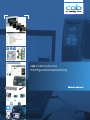 1
1
-
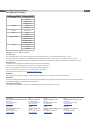 2
2
-
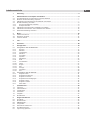 3
3
-
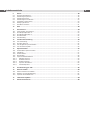 4
4
-
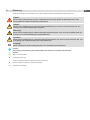 5
5
-
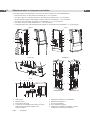 6
6
-
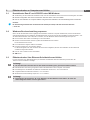 7
7
-
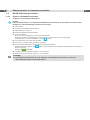 8
8
-
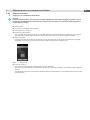 9
9
-
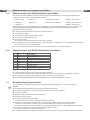 10
10
-
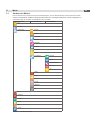 11
11
-
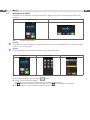 12
12
-
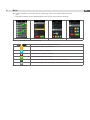 13
13
-
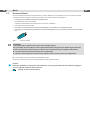 14
14
-
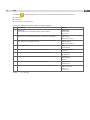 15
15
-
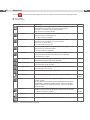 16
16
-
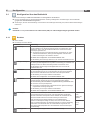 17
17
-
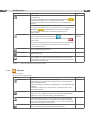 18
18
-
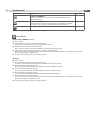 19
19
-
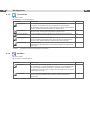 20
20
-
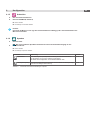 21
21
-
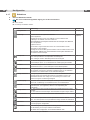 22
22
-
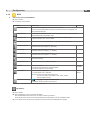 23
23
-
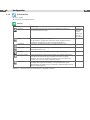 24
24
-
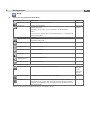 25
25
-
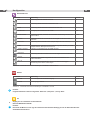 26
26
-
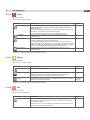 27
27
-
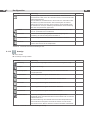 28
28
-
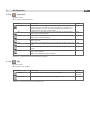 29
29
-
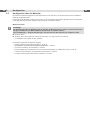 30
30
-
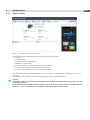 31
31
-
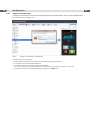 32
32
-
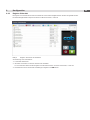 33
33
-
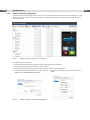 34
34
-
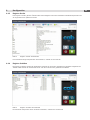 35
35
-
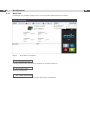 36
36
-
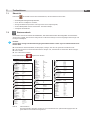 37
37
-
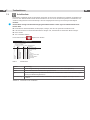 38
38
-
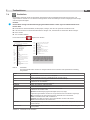 39
39
-
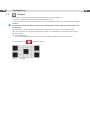 40
40
-
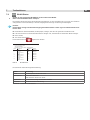 41
41
-
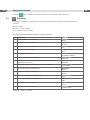 42
42
-
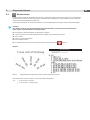 43
43
-
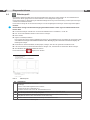 44
44
-
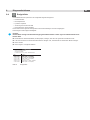 45
45
-
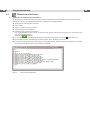 46
46
-
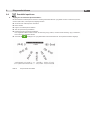 47
47
-
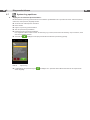 48
48
-
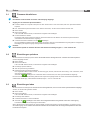 49
49
-
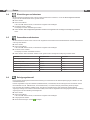 50
50
-
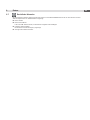 51
51
-
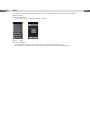 52
52
-
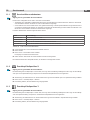 53
53
-
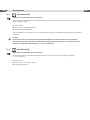 54
54
-
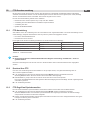 55
55
-
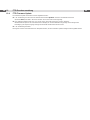 56
56
-
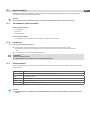 57
57
-
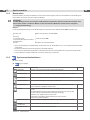 58
58
-
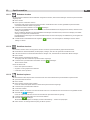 59
59
-
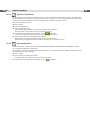 60
60
-
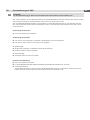 61
61
-
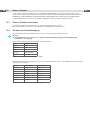 62
62
-
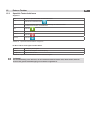 63
63
-
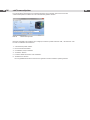 64
64
-
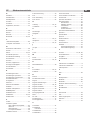 65
65
CAB MACH 4S Configuration manual
- Typ
- Configuration manual
- Dieses Handbuch eignet sich auch für
Verwandte Artikel
-
CAB SQUIX UHF RFID Configuration manual
-
CAB SQUIX UHF RFID Benutzerhandbuch
-
CAB XD4 Configuration manual
-
CAB SQUIX 4 MT Bedienungsanleitung
-
CAB SQUIX UHF RFID Bedienungsanleitung
-
CAB EOS2/EOS5 Bedienungsanleitung
-
CAB HERMES Q Benutzerhandbuch
-
CAB A Series Short Manual
-
CAB HERMES Q Assembly Instruction
-
CAB AXON 2 Bedienungsanleitung